本ページ内には広告が含まれます
ここではiPadでブルーライト軽減する「Night Shift」の設定方法と使い方を紹介しています。
![]() 夜間にスマホやタブレット画面の青色光(ブルーライト)を長時間見続けると、24時間周期の体のリズムが崩れて睡眠の質に影響すると考えられています。iPadでは「Night Shift(ナイトシフト)」モードに設定することにより、ブルーライトを軽減することが可能です。
夜間にスマホやタブレット画面の青色光(ブルーライト)を長時間見続けると、24時間周期の体のリズムが崩れて睡眠の質に影響すると考えられています。iPadでは「Night Shift(ナイトシフト)」モードに設定することにより、ブルーライトを軽減することが可能です。
手動でオン・オフを切り替えられるほか、事前に時刻設定しておくことにより、一定の時刻で自動的に「Night Shift(ナイトシフト)」モードに切り替えることができます。
目次:
![]() 「Night Shift(ナイトシフト)」モードが利用できるiPadについて
「Night Shift(ナイトシフト)」モードが利用できるiPadについて
![]() iPadで手動で「Night Shift(ナイトシフト)」モードに切り替える
iPadで手動で「Night Shift(ナイトシフト)」モードに切り替える
![]() iPadで時刻設定して自動的に「Night Shift(ナイトシフト)」モードに切り替える
iPadで時刻設定して自動的に「Night Shift(ナイトシフト)」モードに切り替える
![]() 日の出・日の入に合わせて「Night Shift(ナイトシフト)」モードに切り替える
日の出・日の入に合わせて「Night Shift(ナイトシフト)」モードに切り替える
![]() iPadで「Night Shift(ナイトシフト)」モードの色温度を調整する
iPadで「Night Shift(ナイトシフト)」モードの色温度を調整する
![]() 「Night Shift(ナイトシフト)」対応のiPad
「Night Shift(ナイトシフト)」対応のiPad
「Night Shift(ナイトシフト)」は、下記のiPadで利用することができます。
・ iPad Pro
・ iPad Air以降のiPad Air
・ iPad mini 2以降の iPad mini
![]() iOS9.3以降へのアップデートが必要
iOS9.3以降へのアップデートが必要
「Night Shift(ナイトシフト)」を利用するには、iPadにiOS9.3以降のiOSをインストールする必要があります。iPadでのiOSのアップデート方法については「iPadのiOSをアップデートする」をご覧下さい。
iPadで手動で「NightShift」モードに切り替えるには、画面右上から下にスワイプしてコントロールセンターを表示します。コントロールセンター内の「画面の明るさ」をロングタップして「NightShift」アイコンをタップすることで、オン・オフを切り替えることができます。
なお、時間指定していない場合は「NightShift」モードは次の日の朝に自動的にオフになります。
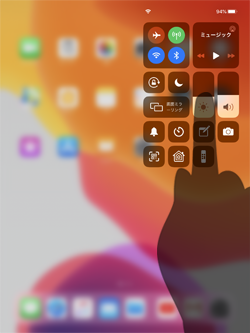
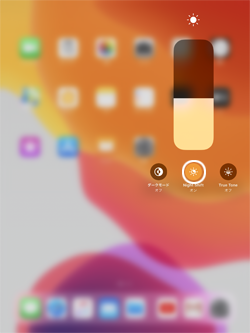
![]() Night Shiftの設定画面から手動で次の日まで有効にすることも可能
Night Shiftの設定画面から手動で次の日まで有効にすることも可能
iPadの「設定」から「画面表示と明るさ」を選択して「Night Shift」をタップします。「手動で明日まで有効にする」をオンにすることで、次の日の朝まで「Night Shift」を有効にすることができます。
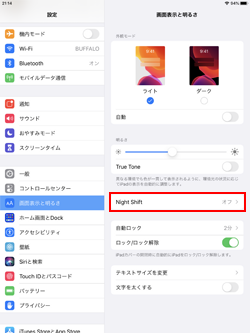
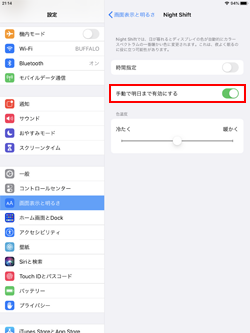 2. 「手動で明日まで有効にする」から手動でオン/オフにできます
2. 「手動で明日まで有効にする」から手動でオン/オフにできますiPadで指定した時刻に「Night Shift」モードに自動的に切り替えます。「オンにする時刻」「オフにする時刻」を任意の時刻に設定することで、指定した時刻で自動的に「Night Shift」モードになります。
1. iPadで「Night Shift」の設定画面を表示する
iPadで「設定」をタップし、「画面表示と明るさ」設定画面から「画面表示と明るさ」から「Night Shift」を選択します。
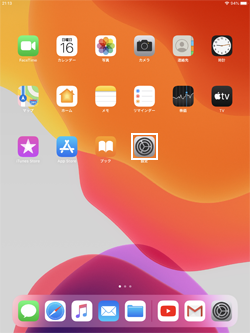
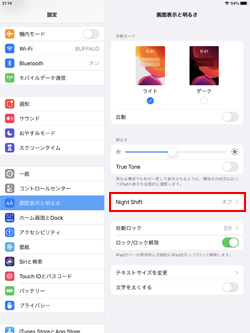
2. iPadで「Night Shift」をオン・オフにする時刻を設定する
「Night Shift」設定画面で「時間指定」をオンにし、「開始・終了」を選択します。「スジュール」設定画面で「カスタムスケジュール」を選択し、"オンにする時刻"と"オフにする時刻"を設定します。

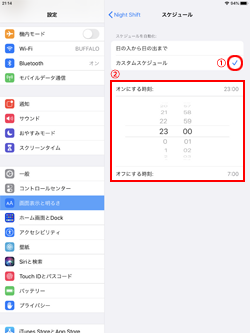
![]() コントロールセンターで指定した時間までオン・オフにすることが可能
コントロールセンターで指定した時間までオン・オフにすることが可能
「Night Shift」で時刻設定している場合、「コントロールセンター」内の「Night Shift」アイコンをタップすることで、指定した時刻までオンまたはオフにすることができるようになります。
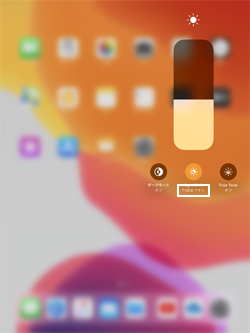
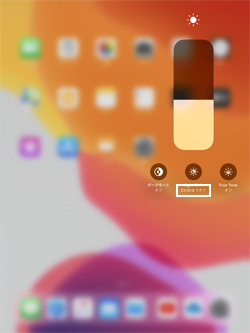
「Night Shift」の時間設定画面から「日の入から日の出まで」を選択することで、iPadがその時刻を推定して自動的に"日の入"時刻にオン、"日の出"時刻にオフにしてくれます。
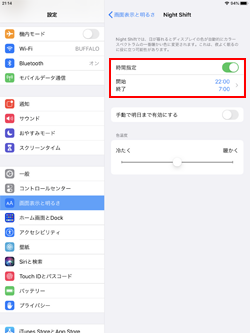
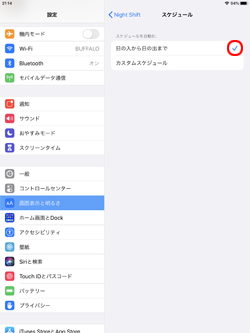
「Night Shift」モード時の画面の"色温度"は調整することができます。
「Night Shift」設定画面の"色温度"のバーを左右にスライドすることで、"冷たく"または"暖かく"することができます。バーをスライドすると実際の色温度に画面が変わるので、最適な色温度に調整できます。
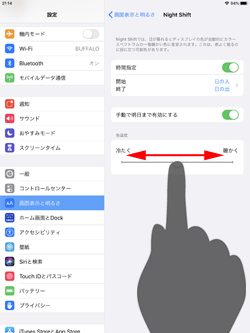
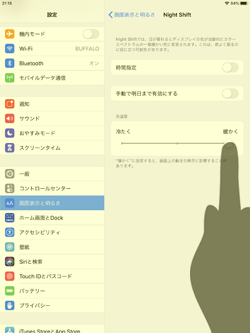
【Amazon】人気のiPhoneランキング
更新日時:2025/12/12 12:00
【Amazon】人気のKindleマンガ
更新日時:2025/12/13 10:00